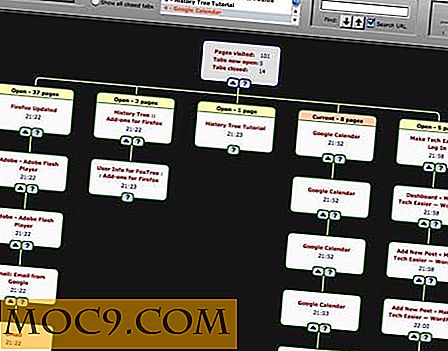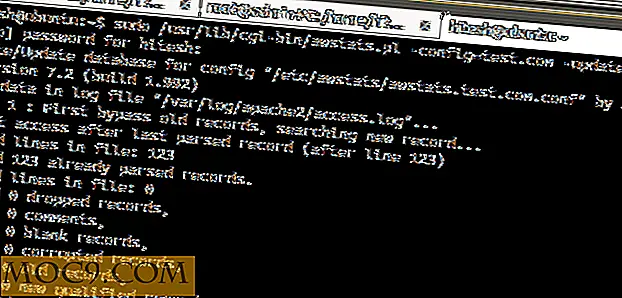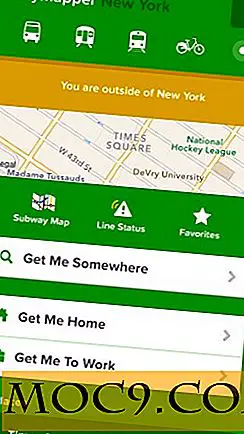Làm thế nào để vô hiệu hóa những điều gây phiền nhiễu trong Windows 7
Nhiều người dùng yêu Windows 7. Trên thực tế, họ có thể yêu thích nó đến mức họ sẵn sàng bỏ qua một số thiếu sót và phiền toái của nó. Nếu tôi nói với bạn rằng bạn có thể có tất cả các tính năng tích cực của Windows 7 trong khi loại bỏ một số phiền toái của nó? Bây giờ tôi có sự chú ý của bạn, có thể loại bỏ một số điều khó chịu nhất trong Windows 7 với một vài bản sửa lỗi đơn giản. Dưới đây là cách thực hiện:
1. Thoát khỏi Aero Snap
Aero Snap có lẽ là tính năng làm phiền tôi nhiều nhất, mặc dù một số người tìm thấy nó rất hữu ích. Thành thật mà nói, nó rất khó chịu vì tôi không thể di chuyển bất cứ thứ gì đến cạnh màn hình mà Windows không tự động di chuyển và định cỡ lại nó để vừa với một nửa toàn bộ màn hình. Con chuột chưa bao giờ là một công cụ giết người như vậy sau này. Có một cách rất dễ dàng để vô hiệu hóa nó:
- Mở bảng điều khiển của bạn và nhấp vào “Giao diện và cá nhân hóa”. Khi ở đó, nhấp vào “Dễ truy cập Trung tâm”.
- Nhấp vào “Giúp chuột dễ sử dụng hơn”.
- Đánh dấu hộp kiểm bên cạnh “Ngăn cửa sổ tự động được sắp xếp khi được di chuyển đến cạnh màn hình.”

- Nhấp vào "OK".
Điều này sẽ khá nhiều thoát khỏi vấn đề của bạn.
2. Vô hiệu hóa các báo cáo lỗi phiền toái đó
Trừ khi bạn đang gỡ lỗi một ứng dụng, hoặc có ý định gửi cho Microsoft báo cáo lỗi (và nghĩ rằng nó sẽ được sửa), bạn thực sự không cần báo cáo lỗi. Đối với nhiều người, nó vô dụng và khó chịu. Vì vậy, hãy loại bỏ nó!
- Mở bảng điều khiển của bạn và nhấp vào “Hệ thống và bảo mật” rồi đến “Trung tâm hành động”.
- Nhấp vào “Thay đổi cài đặt trung tâm hành động”.
- Nhấp vào "Cài đặt báo cáo sự cố, được tìm thấy ở gần cuối.
- Chọn “Không bao giờ kiểm tra giải pháp”.
- Nhấp vào "OK".
Và đó là nó! Bạn sẽ không có thông báo lỗi cho phần còn lại của trải nghiệm với Windows 7.
3. Vô hiệu hóa phím Caps Lock
Nghe có vẻ phản tác dụng, nhưng đó là kẻ thù tồi tệ nhất của nhà báo. Tôi không sử dụng “Caps Lock”. Nhiều người thì không. Đó là chìa khóa không cần thiết vì phím “Shift” bao giờ thanh lịch nằm ngay bên dưới nó. Trong thực tế, lần duy nhất tôi nhận thấy mọi người sử dụng phím “Caps Lock” là khi họ vô tình nhấn nó thay vì “Shift” và để lại một loạt các từ được viết hoa đã cho tôi ấn tượng rằng họ đang hollering với tôi. Đây là một cách đơn giản để vô hiệu hóa nó.
- Mở "regedit" bằng cách nhập từ vào thanh tìm kiếm ở menu Bắt đầu và nhấn "Enter".
- Hướng đến
Giao diện bàn phím HKEY_LOCAL_MACHINE \ SYSTEM \ CurrentControlSet \ Control \ Bàn phím
ở phía bên trái của màn hình. Hãy rất cẩn thận về thư mục bạn truy cập. Ngoài ra còn có một "Bàn phím bố trí" (thông báo "s" đằng sau "Layout"?) Hãy chắc chắn rằng bạn sử dụng "Keyboard Layout" thư mục (không có "s" ở cuối).

- Thêm một giá trị mới vào khóa được gọi là "Bản đồ Scancode". Nó phải là "Giá trị nhị phân".
- Sửa đổi giá trị thành “00000000 00000000 02000000 00003A00 00000000.” Đảm bảo mọi thứ được nhập chính xác. Bạn không muốn biến khóa “Enter” thành phím “Caps Lock”.
Và bạn đã hoàn tất! Bạn sẽ cần phải khởi động lại máy tính của mình để các thay đổi có hiệu lực.
4. Loại bỏ sự chậm trễ trong Aero Peek
Aero Peek có thể gây phiền nhiễu đặc biệt là khi bạn phải chờ nó hiển thị nội dung của ứng dụng được đánh dấu.

Loại bỏ sự chậm trễ là một chút phức tạp, nhưng doable. Dưới đây là cách thực hiện:
- Mở trình soạn thảo đăng ký ("regedit") bằng cách sử dụng cùng một phương pháp được đề cập trong phần mở của phần cuối cùng.
- Hướng đến
HKEY_CURRENT_USER \ Software \ Microsoft \ Windows \ CurrentVersion \ Explorer \ Nâng cao
ở phía bên tay trái của cửa sổ.
- Tìm kiếm “DesktopLivePreviewHoverTime” ở phía bên phải của cửa sổ. Nếu bạn không tìm thấy nó, nhấp chuột phải vào một số không gian trống trên danh sách đó, đi đến "Mới" và nhấp vào "Giá trị DWORD (32 bit)". Khi bạn đã hoàn tất hoặc nếu bạn đã tìm thấy nó, hãy truy cập sang bước tiếp theo.
- Nhấp chuột phải vào giá trị và nhấp vào “Sửa đổi”. Chọn “Thập phân” và chỉnh sửa theo ý bạn, miễn là bạn hiểu rằng bạn được yêu cầu cung cấp phép đo bằng mili giây. Điều này có nghĩa là "1000" là 1 giây và "500" (giá trị mặc định) là nửa giây. Đặt nó thành "0" để loại bỏ sự chậm trễ và làm cho nó ngay lập tức.
Lưu ý: Điều này sẽ thực sự thực sự gây phiền nhiễu nếu bạn sử dụng nhiều cửa sổ. "Peek" sẽ ngay lập tức xuất hiện và phá vỡ công việc của bạn. Bạn luôn có thể đặt lại giá trị bằng cách sử dụng các bước trong các hướng dẫn này nếu bạn muốn. Giá trị mặc định là 500.
5. Thoát khỏi biểu tượng thùng rác trên màn hình nền
Tôi không biết tại sao bạn muốn làm điều này, nhưng tôi đã nghe mọi người phàn nàn về cách họ không thể thoát khỏi biểu tượng Recycle Bin trên máy tính để bàn của họ trong Windows 7. Thao tác này rất hữu ích và thiết thực, nhưng nó có một chút can thiệp xung quanh để có được nó. Nếu bạn muốn một màn hình không có biểu tượng, dưới đây là cách bạn thực hiện:
- Nhấp chuột phải vào màn hình và nhấp vào “Cá nhân hóa”. Đảm bảo bạn không nhấp chuột phải vào bất kỳ biểu tượng nào một cách tình cờ hoặc điều này sẽ cung cấp cho bạn một menu hoàn toàn khác mà không có tùy chọn cá nhân hóa.
- Nhấp vào “Thay đổi biểu tượng màn hình” ở góc trên bên trái.
- Bỏ chọn hộp kiểm bên cạnh “Recycle Bin” và nhấp “OK.”
Bạn đã hoàn tất!
6. Xóa Thông báo “Thiết bị này có thể thực hiện nhanh hơn” gây khó chịu
Điều này là một điều đáng tiếc đối với những người bạn đã biết tại sao / làm thế nào một thiết bị có thể thực hiện nhanh hơn khi bạn cắm nó vào một khe cắm USB 1.1. Windows đang làm một công việc tốt để thông báo cho người mới biết liệu các thiết bị của họ có được cắm vào đúng chỗ hay không, nhưng bạn sẽ cảm thấy khó chịu sau một thời gian. Hãy tắt nó:
- Cắm thiết bị có thể “thực hiện nhanh hơn” và đợi bóng gây phiền nhiễu.
- Nhấp vào quả bóng khi nó xuất hiện.
- Loại bỏ dấu kiểm trong hộp kiểm bên cạnh “Cho tôi biết nếu thiết bị của tôi có thể hoạt động nhanh hơn”.
- Nhấp vào "OK".
Bất kỳ suy nghĩ nào?
Nếu bạn có bất kỳ suy nghĩ, bình luận, câu hỏi, hoặc khiếu nại về những gì đã được thảo luận ở đây, hãy sử dụng phần bình luận cho nội dung trái tim của bạn. Tôi biết một số trong những điều này là phức tạp, nhưng chúng tôi có thể hướng dẫn bạn qua chúng!